多くのユーザーが最新デバイスで映画を楽しむための便利な方法を求めているため、Blu-rayへの変換需要が高まっています。Blu-rayは高精細なコンテンツを提供しますが、再生には専用のハードウェアや外付けドライブが必要です。これは、最新デバイスでメディアを楽しみたい人にとっては不便です。さらに、物理メディアは損傷を受けやすく、時間の経過とともに信頼性が低下します。この記事では、Blu-rayへの変換方法について解説します。 ブルーレイをM4Vに変換する方法 フォーマット。これにより、物理的な劣化を心配することなく、元のコンテンツを保持したデジタルバックアップを作成できます。
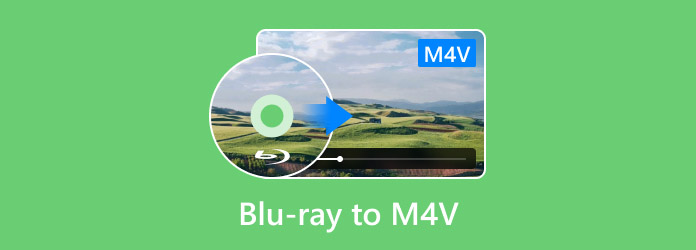
- パート1. ブルーレイをM4Vに変換する理由
- パート2. Blu-ray Master Free Blu-ray RipperでBlu-rayをM4Vに変換する
- パート3. EaseFab LosslessCopyでBlu-rayをM4Vに変換する
パート1。 ブルーレイをM4Vに変換する理由
互換性
ブルーレイをM4Vなどのデジタルフォーマットに変換すると、デバイスやメディアプレーヤー間の互換性が向上します。M4VはAppleがサポートするフォーマットで、iデバイスでスムーズに動作します。ブルーレイディスクにアクセスするには専用のハードウェアや外付けドライブが必要なため、M4Vに変換することで追加のソフトウェアなしで快適に再生できます。
デジタルバックアップ
Blu-rayをM4Vに変換すると、コレクションのデジタルバックアップを作成し、メディアの寿命を延ばすことができます。物理メディアは傷、摩耗、埃などが発生しやすいため、これらの要因によりBlu-rayディスクが再生できなくなる可能性があります。しかし、M4Vへの変換により、コンテンツをデジタル形式で保存し、簡単に保存、複製、アーカイブすることができます。
サイズの縮小
ブルーレイは高解像度コンテンツを含んでいることで知られており、ファイルサイズが大きくなります。そのため、ブルーレイコンテンツを圧縮せずにデジタルで利用することは現実的ではありません。変換することで、元の画質を維持しながらファイルサイズを縮小できます。さらに、M4Vファイルは高度な圧縮コーデックを使用することで、画質を損なうことなく、より小さく扱いやすいファイルを作成できます。
品質保持
適切なツールを使えば、Blu-rayをM4Vに変換しながらも、元の画質は維持できます。最新のBlu-rayリッピングソフトウェアは、高度なエンコードアルゴリズムを採用し、高解像度を維持します。これにより、ビデオ圧縮や音声劣化を起こさず、元の画質をそのまま維持できます。
パート2。 Blu-ray Master Free Blu-ray RipperでBlu-rayをM4Vに変換する
ブルーレイマスター 無料ブルーレイリッパー は、Blu-rayをM4Vにリッピングできる無料のBlu-rayリッピングソフトウェアです。Windows 8/10/11およびmacOS 10.12以降でダウンロード可能です。リージョンA、B、CのBlu-rayディスクを含む、自作の暗号化ディスクに対応しています。さらに、新旧を問わず、ほとんどのコピーガードを効率的に処理できます。
さらに、Blu-rayをM4Vを含む500以上のデジタルフォーマットに変換できます。さらに、解像度が異なる複数のファイル形式プリセットも提供しています。標準的なBlu-rayに加え、BDMVフォルダ、HD Blu-ray、3D Blu-ray、4K Blu-rayなどにも対応しています。さらに、変換前にコンテンツをカスタマイズできるビデオエディターが内蔵されているのも魅力です。
Mac で Blu-ray を M4V にリッピングする方法は次のとおりです。
ステップ1。 まず、Blu-ray Masterの公式サイトからBlu-rayリッピングソフトを無料でダウンロードしてください。Blu-rayリッピングソフトをインストールし、インストールが完了するまでお待ちください。完了したら、Blu-rayディスクを外付けドライブに挿入し、ソフトウェアを起動してください。
無料ダウンロード
Windowsの場合
安全なダウンロード
無料ダウンロード
macOS用
安全なダウンロード
ステップ2。クリック ロードディスク 外付けドライブからBlu-rayをインポートします。ただし、Blu-rayがBDMVフォルダとして保存されている場合は、「BDフォルダの読み込み」を選択してください。Blu-ray Master Free Blu-ray Ripperが変換対象となるすべてのタイトルをスキャンして表示します。
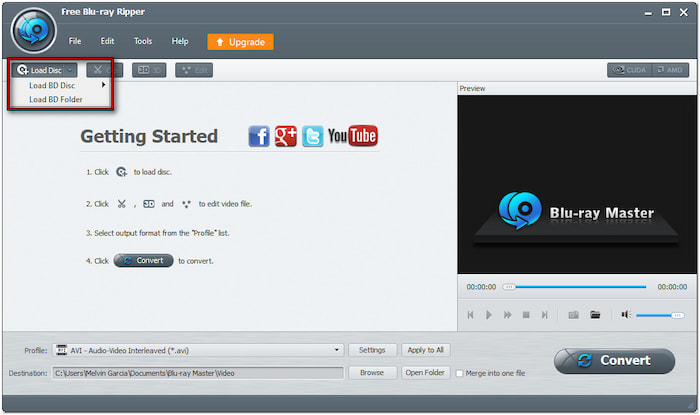
ステップ3。ソフトウェアがBlu-rayを正常に読み込んだ後、変換前にコンテンツをカスタマイズできます。 編集 ボタンをクリックして編集ツールにアクセスし、次の操作を行います。
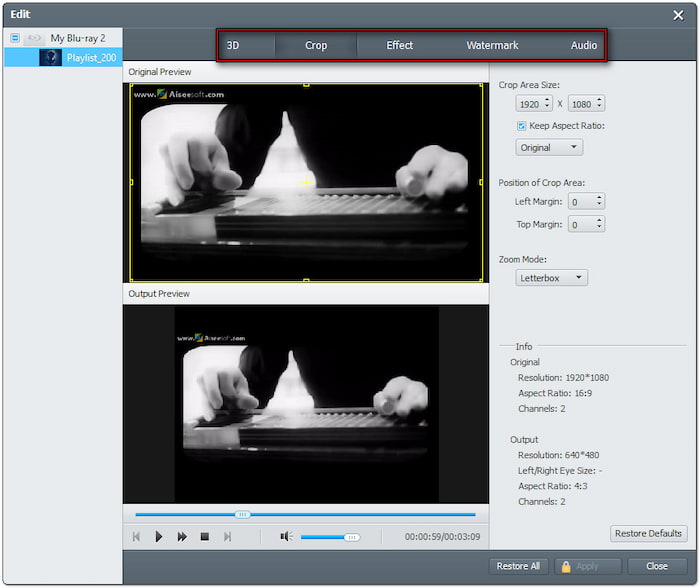
クリップ: クレジット、要約、予告編などの不要なブルーレイシーンを削除します。
作物: アスペクト比または自由な切り抜きを選択して、黒いバーや外端を取り除きます。
効果: 明るさ、コントラスト、色相、彩度などの基本的なビデオ効果を設定します。
透かし: テキストまたは画像の透かしを挿入し、サイズ、スタイル、位置をカスタマイズします。
オーディオ: 全体的なサウンドを 200% にブーストして、音量が低いシーンを修正し、音質を向上させます。
ステップ4。プロファイルのプルダウンメニューをクリックし、一般ビデオのカテゴリに進みます。 M4V MPEG-4 ビデオ (*.m4v) 出力形式を選択します。最適な品質を得るには、「設定」をクリックして、エンコーダー、フレームレート、解像度、比率、ビットレートなどのプロファイル設定を構成してください。
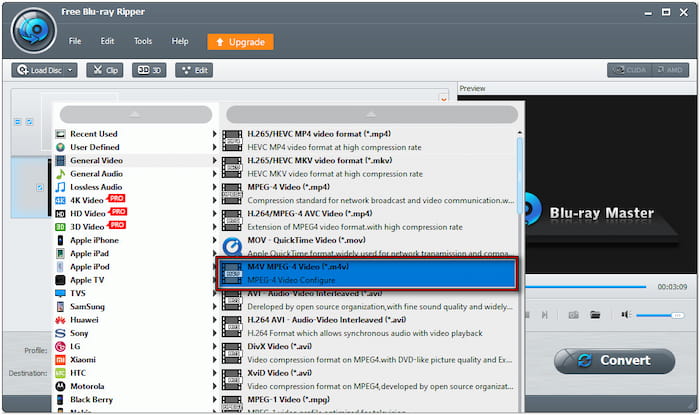
ステップ5。「出力先」フィールドに進み、「参照」をクリックして出力ディレクトリを指定します。出力フォルダを設定したら、 変換する ブルーレイを選択した形式にリッピングします。ソフトウェアはブルーレイの復号化を開始し、コンテンツをM4Vに変換するための準備をします。
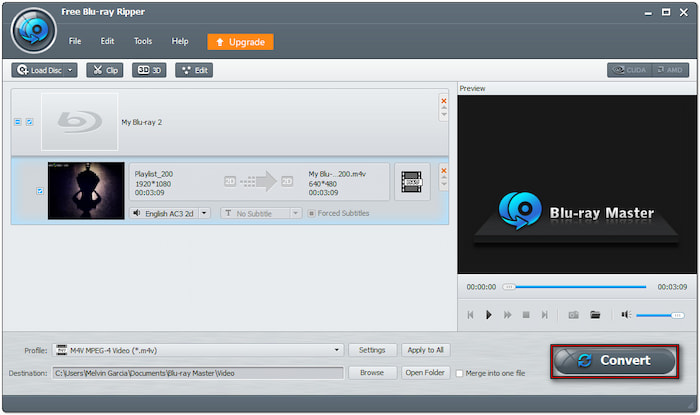
Blu-ray Master Free Blu-ray Ripperは、Blu-rayをデジタル形式に変換する無料のソリューションを提供します。変換後は、リッピングしたコンテンツを様々なデバイスやメディアプレーヤーで再生できるようになります。再生場所がわからない場合は、 最高の無料M4Vプレーヤー ここ。
パート3。 EaseFab LosslessCopyでBlu-rayをM4Vに変換する
EaseFabロスレスコピー は、PCとMacで利用可能なBlu-rayおよびDVDリッピングソフトウェアです。その名の通り、Blu-rayを品質を損なうことなくM4V形式に変換します。ディスクを500種類以上のロスレスファイルにリマックスし、すべてのソースを保持できます。また、1:1ディスクバックアップオプションも提供しており、元の構造をそのままにコンテンツのクローンを作成できます。
ステップ1。ブルーレイディスクをブルーレイディスクドライブに挿入します。EaseFab LosslessCopyを起動し、 ファイルを読み込む ボタンをクリックしてディスクを追加します。ここで、BDMVフォルダ、IFOファイル、ISOファイルを読み込み、変換することもできます。
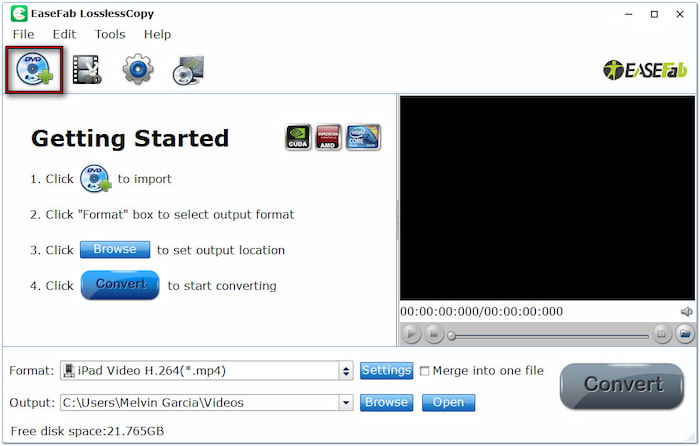
ステップ2。「フォーマット」フィールドをクリックし、「一般的なビデオ」カテゴリに移動します。利用可能なフォーマットを下にスクロールし、 M4V MPEG-4 ビデオ (*.m4v)オプションで、高品質のリッピングのためにビデオやオーディオのパラメータなどのプロファイル設定を調整することもできます。
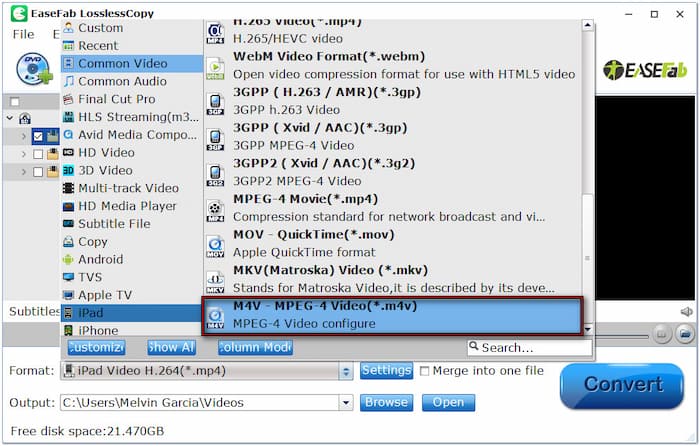
ステップ3。出力フィールドに進み、「参照」ボタンをクリックして出力先パスを指定します。 変換する ソフトウェアがBlu-rayコンテンツを変換できるようにします。EaseFab LosslessCopyはディスクをリッピングします。リッピングのタイミングは、映画の品質と再生時間によって異なります。
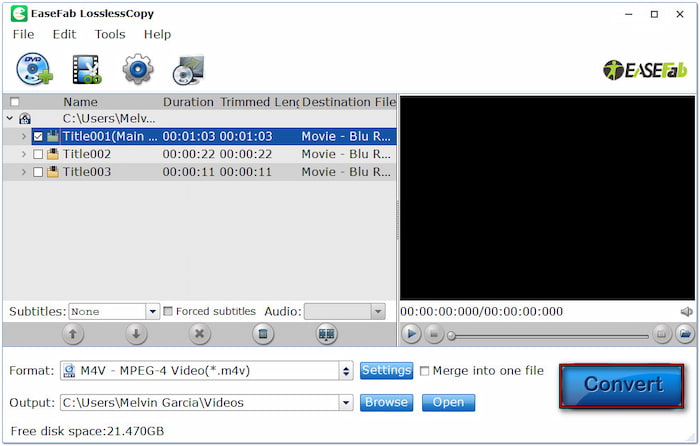
EaseFab LosslessCopyは EaseFab ブルーレイリッパー ブルーレイをデジタルフォーマットに変換するソフトウェアです。EaseFab LosslessCopyは、変換時にブルーレイのオリジナル画質を維持することに重点を置いています。ただし、EaseFab LosslessCopyの無料版では、ブルーレイコンテンツの最初の3分しかリッピングできません。
まとめ
知ること ブルーレイをM4Vに変換する方法 様々なメリットがあります。メディア互換性の向上、デジタルバックアップによるコンテンツの保存、ファイルサイズの削減、高品質な再生品質の維持など、様々なメリットがあります。お気に入りの映画を、変換の手間をかけずに最新のデバイスでお楽しみいただけます。無料で変換したいなら、Blu-ray Master Free Blu-ray Ripperが最適です。500以上のフォーマットに対応し、コピーガード付きディスクにも対応し、画質を損なうことなく高品質な変換を実現します。
Blu-ray Masterのその他の情報
ブルーレイをデジタルにリッピング

わずか数分で、Blu-ray をさまざまなパラメータのビデオおよびオーディオ形式に無料でリッピングします。
100% 安全。ウイルスなし

